Omfattande fragmentering av enheter som kör operativsystemet Windows 10 gör att uppdateringar av Windows 10 kan leda till olika problem på vissa datorer. Microsoft släpper regelbundet uppdateringar för Windows, försöker anpassa systemet till alla enheter, men systemet fungerar inte alltid som det ska efter en större uppdatering. Om du stöter på fel efter att ha uppdaterat Windows 10 kan du återställa systemet till den tidigare stabila versionen, och i artikeln kommer vi att ta reda på hur man gör detta.
Innehållsförteckning:Vilka fel kan uppstå med Windows 10 efter uppdatering
Efter uppdatering av datorn kan olika fel uppstå i driften av systemet på datorn. De vanligaste problemen som användare möter är:
- Vissa applikationer startar inte på grund av inkompatibilitet med den uppdaterade versionen av operativsystemet;
- Drivrutinerna för grafikkortet, ljudkortet och andra datorenheter fungerar inte korrekt;
- Systemet saktar ner mycket under drift - applikationer startar långsamt, internethastigheten ligger långt efter indikatorerna före uppdateringen.
Om du efter att ha uppdaterat Windows 10 har problem med din dator, är det första vi rekommenderar att du försöker uppdatera drivrutinerna genom att ladda ner dem från hårdvaruutvecklarnas officiella webbplatser. När problem uppstår med specifika applikationer är det vettigt att försöka uppdatera programmet.
I en situation där uppdateringar inte löser problemen som har uppstått kan du återställa Windows 10 till en tidigare stabil version.
Viktigt: Efter uppgraderingen är Windows 10 reservfunktionen till den tidigare stabila versionen tillgänglig i 10 dagar.
Hur man återställer Windows 10 efter uppdatering genom alternativ
Många operativsystemalternativ som tidigare gömts långt borta i systemverktyg flyttades av Microsoft till inställningarna för Windows 10. Genom dem kan du bland annat rulla tillbaka systemet till den senaste stabila versionen. För att göra detta, följ dessa steg:
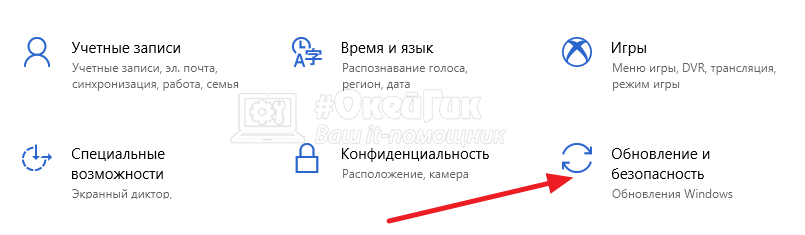
Därefter börjar processen att återställa Windows 10 till den tidigare stabila versionen.
Hur man återställer Windows 10 efter uppdatering genom återställningsmiljön
Ett annat sätt att återställa en stabil fungerande version av operativsystemet efter en uppgradering är att använda en återställningsmiljö.
Observera: Återställningsmiljön kan också användas i situationer där Windows 10 har slutat ladda efter uppdatering.
Det finns flera sätt att komma in i återställningsmiljön i Windows 10:
- Med en fungerande version av operativsystemet kan detta göras genom "Start". Håll ned Skift-tangenten på ditt tangentbord och klicka sedan på alternativet "Starta om" i "Start"-menyn. Datorn startar i återställningsläge;
- Använda installationsskivan eller flashenheten. För att göra detta, sätt in enheten i datorn och ställ in BIOS att starta från den. Du kan också använda en återställningsskiva.
Väl i återställningsmiljön, följ dessa steg för att återställa Windows 10 till en tidigare stabil version:
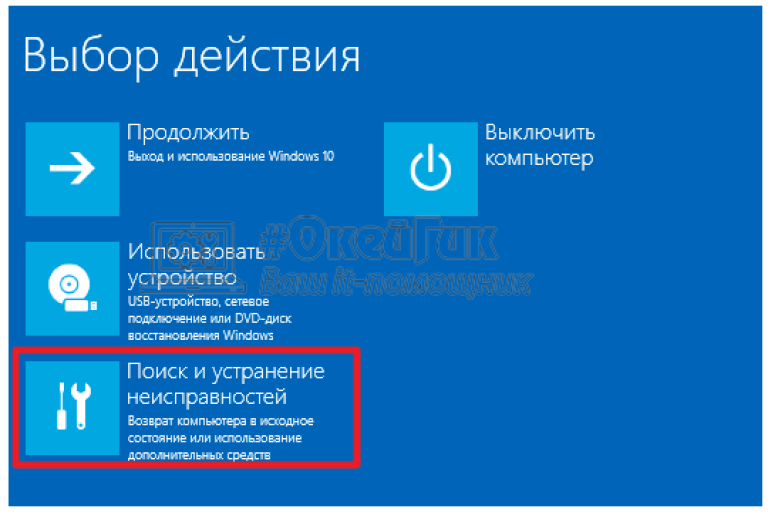
Efter det kommer processen att återställa till den tidigare stabila versionen av systemet att börja.





